苹果手机账号如何被锁定
日期: 来源:蛙合游戏
在使用苹果手机的过程中,有时候我们可能会遇到账号被锁定或者忘记密码的情况,当我们忘记了苹果手机的ID密码,就无法正常使用手机,这会给我们的生活带来不便。那么当苹果手机的账号被锁定或者ID密码被忘记时,我们应该如何去解决这个问题呢?接下来我们将介绍一些常见的解决方法,帮助大家应对这一困扰。
苹果手机ID被锁定忘记密码怎么办
具体步骤:
1、首先我们打开手机,找到手机桌面设置。如图所示:
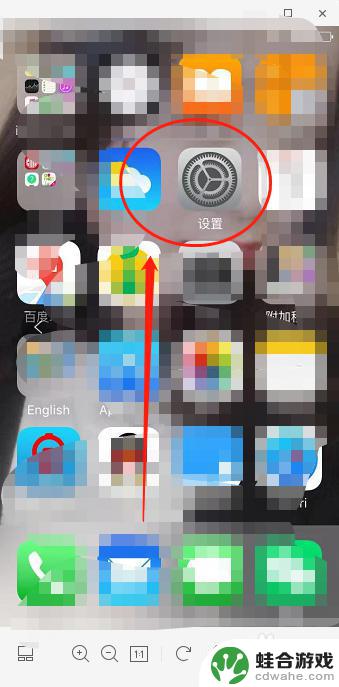
2、然后往下滑动,找到it store,如图所示:
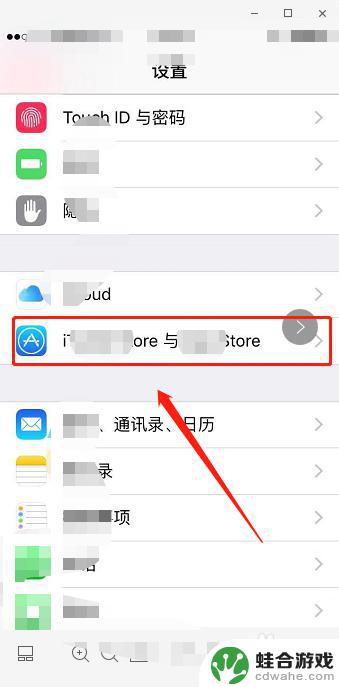
3、进去以后,待你就自己的app id账号如图所示:
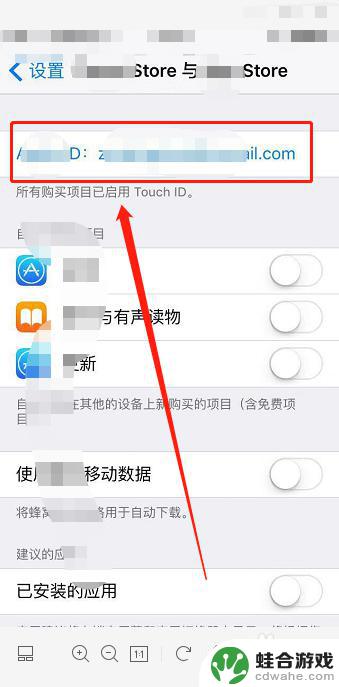
4、此时会提示你的账号被锁定,我们点击解锁账户,如图所示:
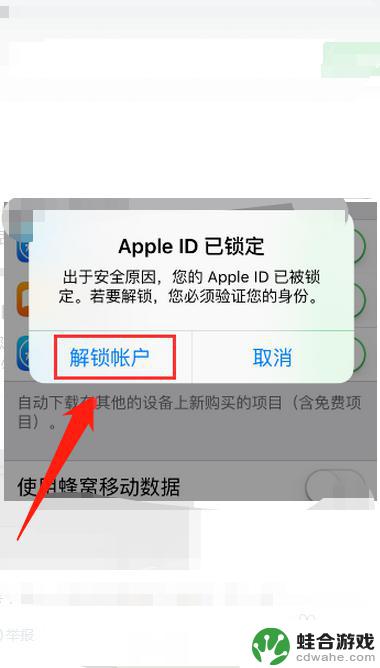
5、此时输入自己的app id账号,然后点击下一步,如图所示:
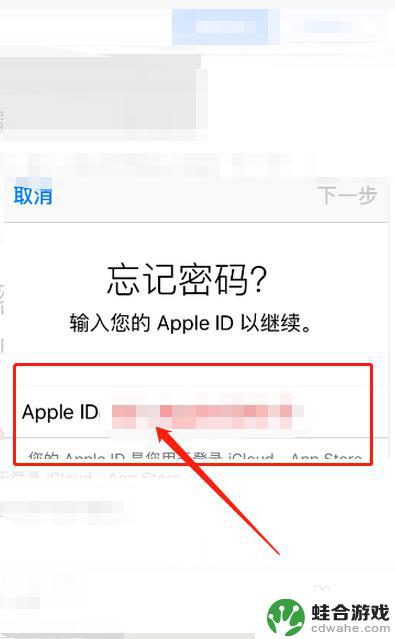
6、接下来会进入到回答问题解锁的界面,有两种方式:一种电子邮件,另一种回答安全问题,自己选择哪一个方便,即可,如图所示:
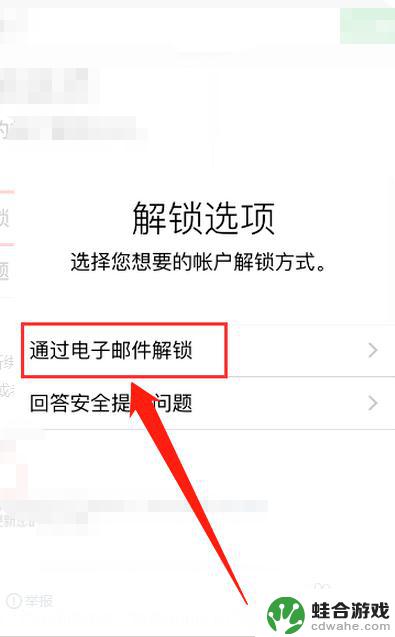
7、如果是通过电子邮件形式解锁,会发送一封邮件到你的电子邮箱,你只要登录进去,点击连接,进行重置密码即可,如图所示:
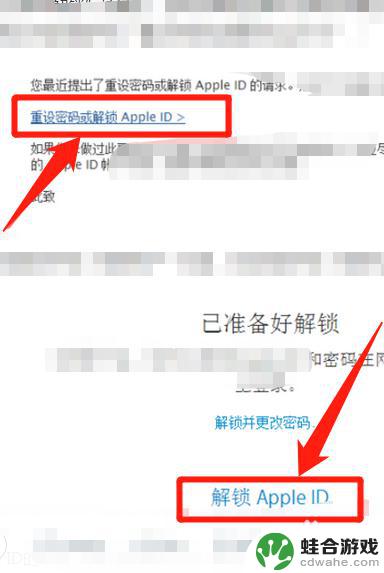
8、最后重新设置密码或者输入正确的密码进行解锁即可,会显示解锁成功。如图所示:
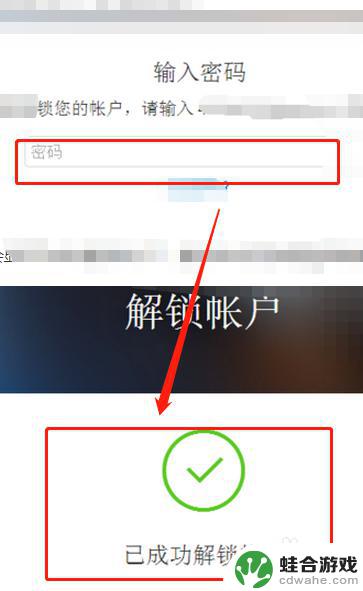
9、当然你也可以直接用电脑打开手机官网,进行解锁操作,方法雷同上述,如图所示:
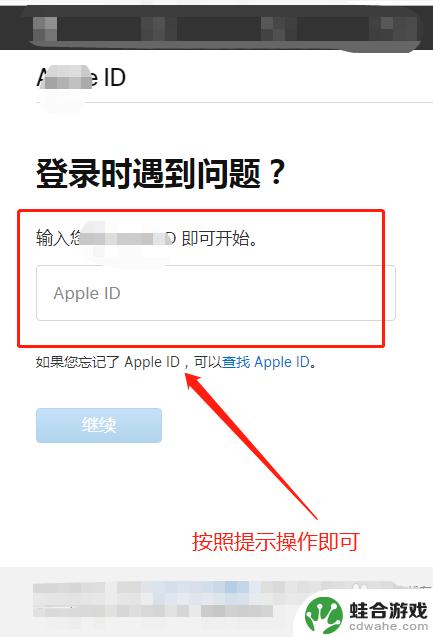
以上就是苹果手机账号如何被锁定的全部内容,如果你遇到这种情况,可以尝试按照以上方法来解决,希望对大家有所帮助。











